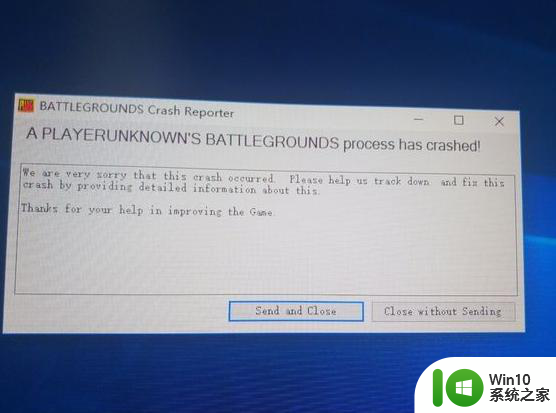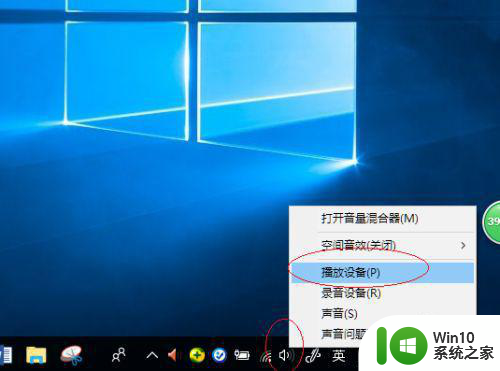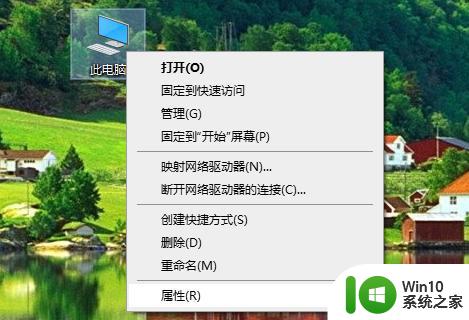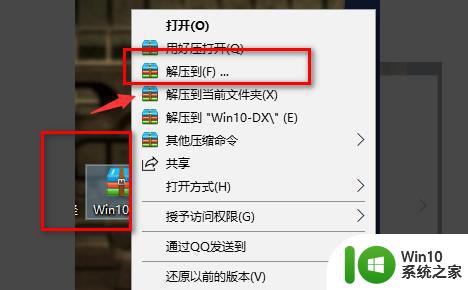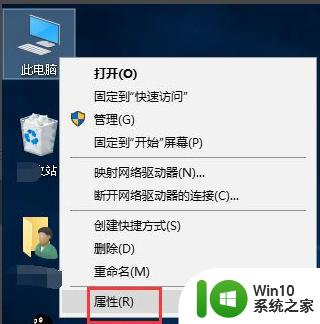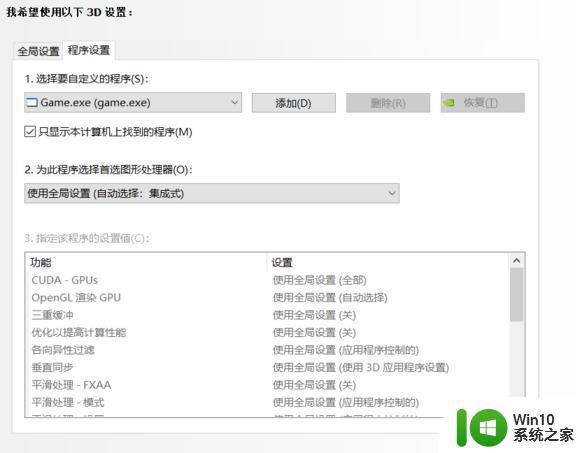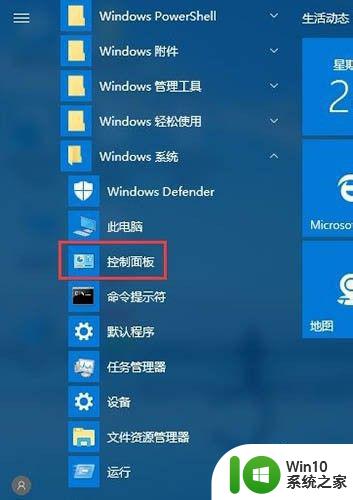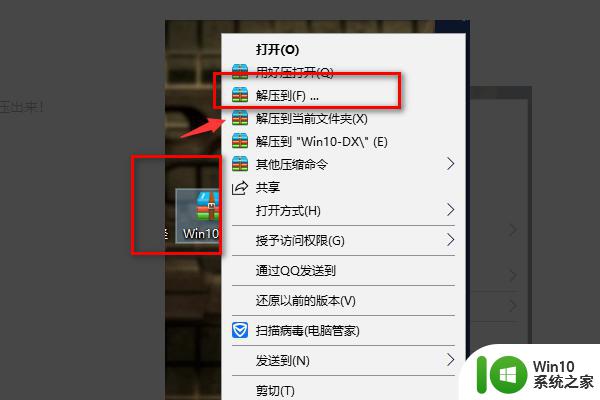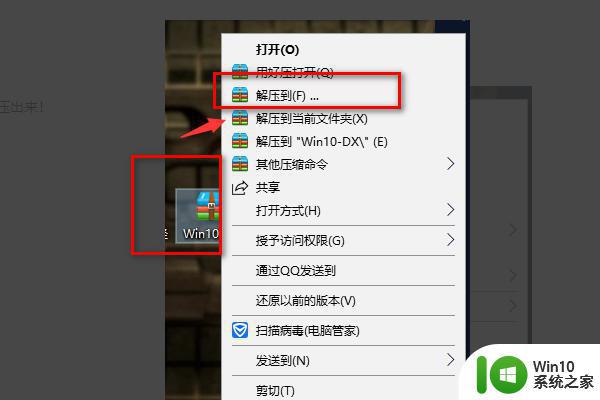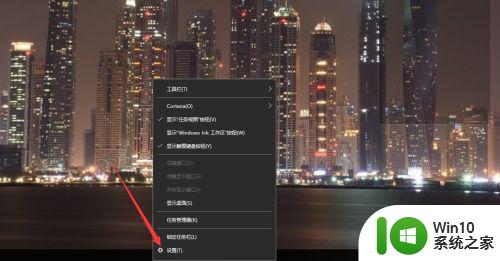win10玩吃鸡游戏黑屏有声音如何处理 win10电脑玩吃鸡游戏黑屏有声音怎么解决
在玩吃鸡游戏时,有时候会遇到win10电脑黑屏有声音的情况,这让玩家感到非常困扰,黑屏有声音可能是由于显卡驱动问题、游戏版本不兼容等原因导致的。要解决这个问题,可以尝试更新显卡驱动、检查游戏文件完整性、调整游戏设置等方法来解决。希望以上方法能帮助到遇到类似问题的玩家,让他们顺利畅玩吃鸡游戏。
具体步骤如下:
1、首先桌面右键单击此电脑--属性。
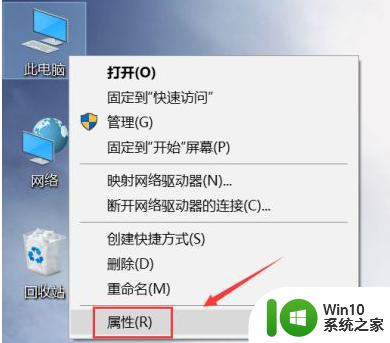
2、进入属性界面,点击左侧的设备管理器。
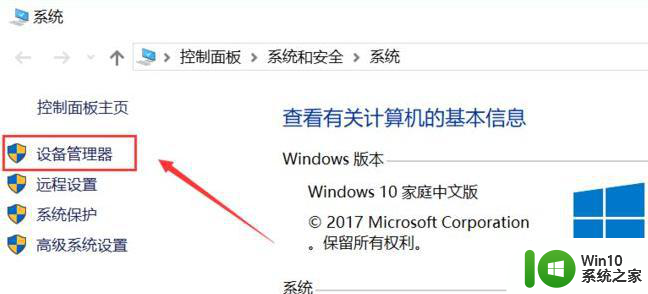
3、设备管理器找到设备显示适配器选项。
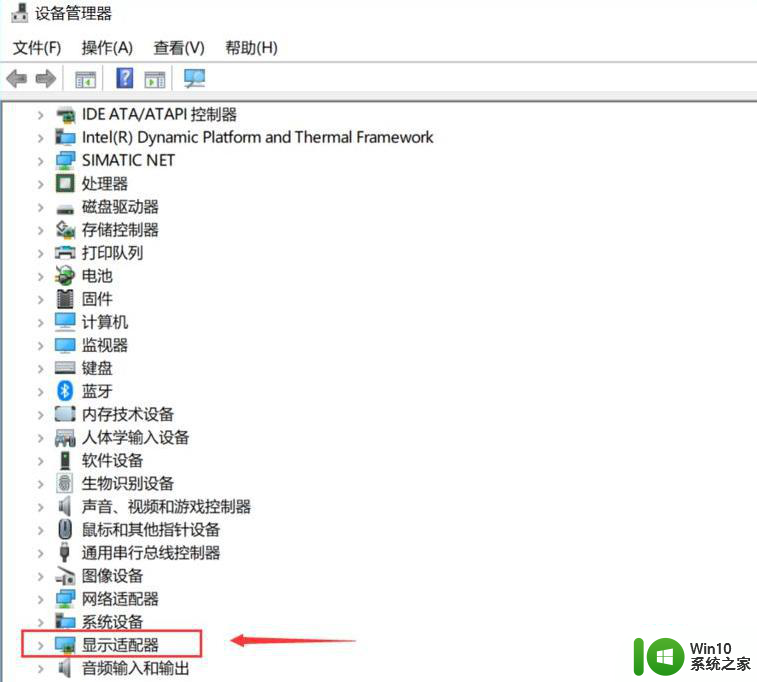
4、展开显示适配器,右键单击独立显卡,选择卸载设备。
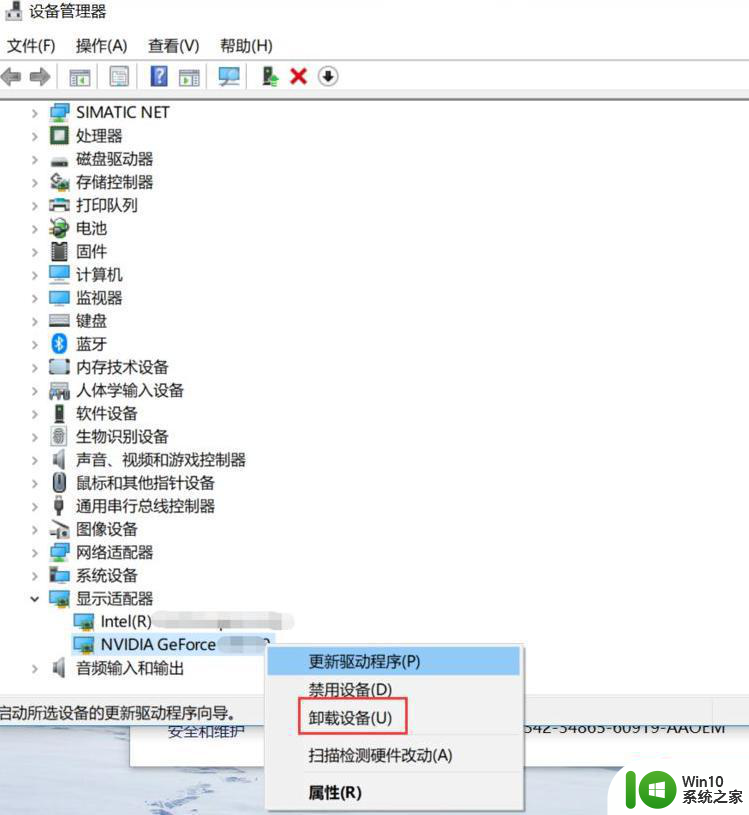
5、进入卸载界面,勾选删除显卡驱动程序,点击卸载按钮。
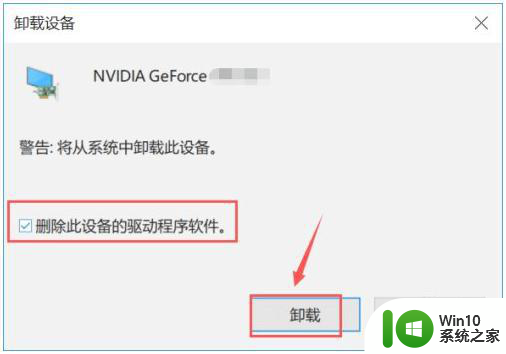
6、然后单击设备管理器上方的操作--扫描改动过的设备,独立显卡会重新出现。
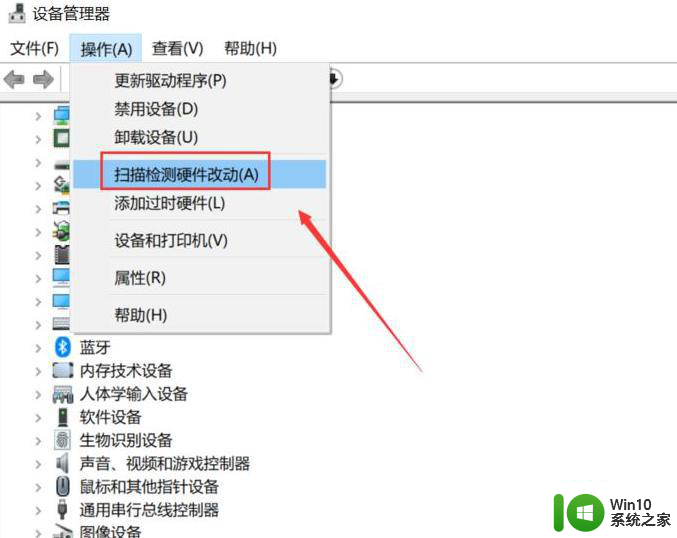
7、继续右键单击独立显卡,选择更新驱动程序。
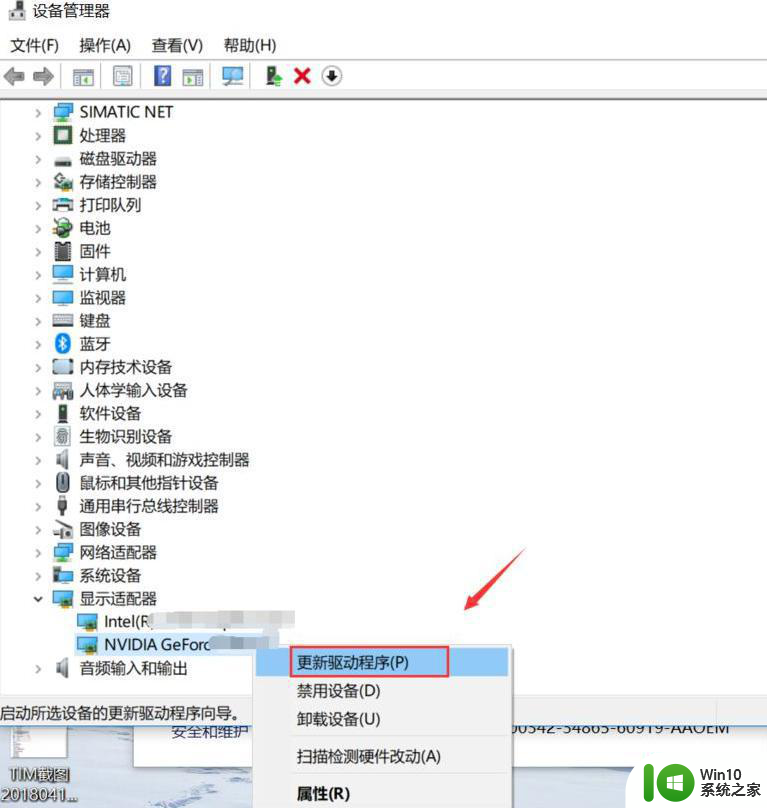
8、我们选择自动搜索,找到最新程序后会自动安装。
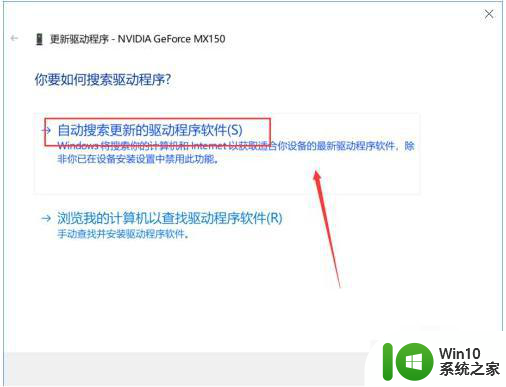
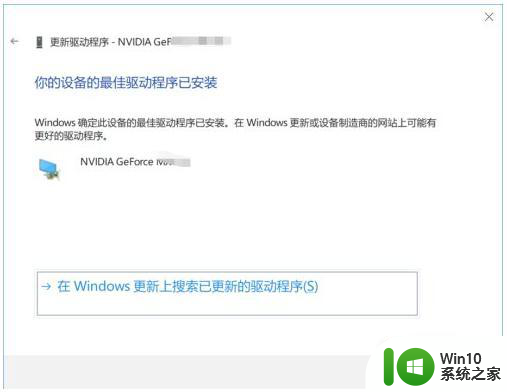
9、重新启动电脑进入绝地求生就不会黑屏了。

以上就是win10玩吃鸡游戏黑屏有声音如何处理的全部内容,如果有遇到这种情况,那么你就可以根据小编的操作来进行解决,非常的简单快速,一步到位。